Så här hittar du och översätter en översättningsklar WordPress-tema
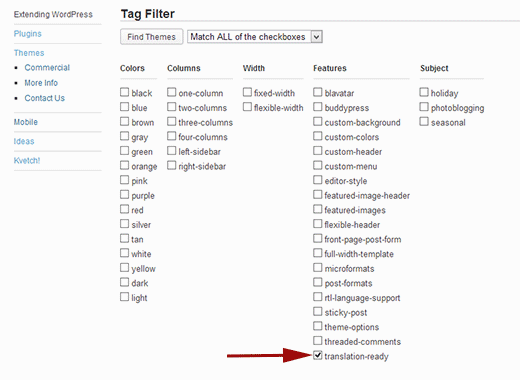
WordPress är det mest populära open source content management-systemet i världen. Det används av hundratals miljoner användare att skapa webbplatser på många olika språk. Nyligen frågade en av våra användare hur de kan översätta ett WordPress-tema till sitt lokala språk. WordPress är tillgängligt på många språk, och det finns också många WordPress-teman och plugins som har översättningar för flera språk. För det mesta görs dessa översättningar av användare som dig själv. De flesta WordPress-teman och plugin-författare välkomnar gemensamma användare för att hjälpa till att översätta deras arbete till andra språk. I den här artikeln kommer vi att visa dig hur du hittar och översätter ett översättningsklart WordPress-tema.
Hitta en översättningsklar WordPress-tema
Även om WordPress har bra stöd för att skapa webbplatser på vilket språk som helst, kan utvecklare inte hitta det nödvändigt att skapa översättningsberedda teman. Om du ska skapa en webbplats på ett annat språk än engelska, måste du se till att temat du köper eller hämtar är översättningsklar.
Om du går till WordPress-temakatalogens tagfiltergränssnitt så ser du en lista över alternativ, vilka taggar som utvecklare har lagt till i deras teman. Markera rutan bredvid översättningsklar alternativet. Om du ska översätta ditt tema till ett höger-till-vänster språk som arabiska, hebreiska och persiska, bör du också kolla alternativet rtl-språk-support. Klicka på knappen Sök teman och du kommer att se resultaten som matchar din fråga. Du kan ytterligare begränsa din sökning genom att kolla andra alternativ i taggfiltret.
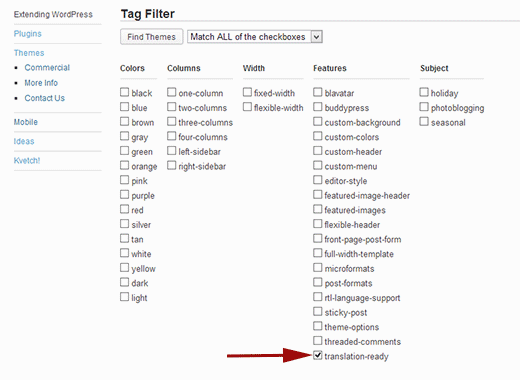
De flesta bra kommersiella teman och ramar är också översättningsklar. Men om du är osäker, kan du alltid fråga dem innan du gör ditt köp.
Hur man översätter ett WordPress-tema
När du har hittat ett översättningsklart WordPress-tema, ladda ner temat på din dator och ta bort temafilerna. I de extraherade filerna hittar du språkmappen. Den här mappen ska ha en POT-fil, eller i vissa fall kan det finnas en .po eller .mo-fil.
Vad är .pot, .po och .mo-filer
WordPress och WordPress-teman använder ett system som kallas gettext för översättningar, lokalisering och internationalisering. I gettext använder programmerare gettext-samtal för varje översättningsbart område av programmet. Dessa samtal samlas sedan in i en POT-fil. Så i princip är en POT-fil en mall av översättbara strängar i ett program.
Med hjälp av POT-filen genererar översättare en .po (Portable Object) -fil för sitt språk. Namnet på filen avser det språk det är för. Till exempel skulle en fransk översättningsfil kallas fr_FR.po. I grund och botten är det den fil som du kommer att översätta.
Slutligen är .mo-filerna maskinläsbara format för .po-filen. Den genereras från .po-filen, så du behöver inte skapa den.
Översätta med Poedit
Du kan helt enkelt redigera .pot och .po-filer i valfri textredigerare. De flesta Linux-baserade distribueringar kommer förinstalleras med kommandoradsverktyg som kan användas för att generera .mo-filer. Men eftersom du precis börjat med lokalisering rekommenderas det att du använder en gettext-redigerare. I denna handledning visar vi dig hur man översätter ett WordPress-tema med Poedit, vilket är en gettextredigerare som är tillgänglig för Windows, Mac och Linux. Det är mycket enkelt att använda och hjälper dig att snabbt översätta ditt WordPress-tema utan att bryta översättningsfiler.
Det första du behöver göra är att installera Poedit. Om ditt tema kom med en .pot-fil, gå till Fil »Ny katalog från POT-fil ... . Välj potten som följde med ditt tema. När du öppnar pottfilen visar Poedit dig en annan dialogruta där du får information om projektet. Det viktigaste fältet här är språk.

När du fyller i katalogen för katalogegenskaper frågar Poedit dig om att du vill spara sparringspreferensen i översättningsfilen. Översättningsfilen sparas med en .po-förlängning. Översättningsfilens namn är mycket viktigt. Formatet är att spara det i två bokstäver language_country code. Till exempel, en fransk översättning för Frankrike bör sparas som fr_FR.po, en arabisk översättning för Egypten kommer att sparas som ar_EG.po, och en engelsk översättning för Storbritannien kommer att sparas som en_UK. Du hittar ditt lands- och språkkod här.
När du har sparat din fil är du nu redo att översätta ditt WordPress-tema.

Poedit har ett mycket enkelt gränssnitt. Det listar alla översättbara strängar, du kan klicka på vilken sträng som helst för att översätta den. Det finns tre rutor under listan. En för den ursprungliga strängen, andra för översättningen och den tredje rutan skulle visa instruktioner för översättare. När du översätter en sträng flyttas Poedit automatiskt till nästa sträng i kön. När du sparar din fil, samlar Poedit automatiskt en .mo-version av filen i samma katalog.
När du är färdig att översätta ditt tema, ladda upp temat till din WordPress-webbplats med FTP. Gå till WordPress admin area i din webbläsare och aktivera temat.
Ställer in WordPress för att använda översatt tema
Om du redan använder WordPress på samma språk som ditt temas översättningsfiler, kommer WordPress automatiskt att hämta översättningsfiler för ditt tema. Men om du använder WordPress som standard engelska kan du fortfarande tvinga WordPress att använda översatta filer för temat. Lägg bara till den här koden i din wp-config.php-fil:
// Byt ut fr_FR med ditt språk och landskod. definiera ('WPLANG', 'fr_FR'); Genom att lägga till den här raden berättar du att WordPress använder översättningsfiler för dessa språk. Men eftersom du inte använder WordPress på det språket och det finns inga översättningsfiler för WordPress-backend. WordPress admin area kommer att falla tillbaka till engelska, men ditt tema kommer att visas med hjälp av översättningsfilerna.
Vi hoppas att den här artikeln hjälpte dig att översätta WordPress-temat till ditt eget språk. Om du inte är en utvecklare, och du vill bidra till samhället, är översättning ett av de bästa sätten att ge tillbaka till större global WordPress community. De flesta temat och plugin författare uppskattar verkligen användarengagemang och vissa kan till och med belöna dig genom att ge dig extra support, PRO-tillägg, etc.
Låt oss veta om du har några frågor eller feedback genom att lämna en kommentar nedan.


